在文件传输或备份时,我们经常会遇到一个问题——文件太大,上传或发送都不方便。这时候,WinRAR 的分卷压缩功能就能派上大用场,下面一起来了解一下这个实用的功能究竟如何使用。
一、什么是“分卷压缩”?
我们先来了解一下什么是“分卷压缩”,分卷压缩就是把一个大压缩包拆成若干个小包,这样可以方便储存、拷贝或上传。
二、创建分卷文件的步骤
1、右键点击要分卷压缩的文件或文件夹,选择 “添加到压缩文件...”。
2、弹出“压缩文件名和参数”窗口后,选择“常规”界面,然后在“压缩文件格式”中选择你需要压缩的格式,比如“RAR”。
3、找到 “切分为分卷,大小” 一栏,你可以直接输入数字,也可以通过下拉菜单选择单位。
比如要拆分 4GB 视频为 400MB 分卷,就输入 “400M”,系统会自动计算分卷数量(4GB÷400MB=10 个分卷)。
4、如果分卷包含敏感内容,点击窗口右下角的 “设置密码”,弹出对话框后输入密码,再点击 “确定” 返回 —— 分卷文件会共用一个密码,解压时只需输入一次。
5、最后点击“确定”,WinRAR 就会自动开始压缩,并生成多个连续编号的分卷压缩文件。
三、分卷使用小贴士
1、别修改分卷文件名
如果修改文件名(如把 “part2.rar” 改成 “第二部分.rar”),解压时会提示 “分卷缺失”,导致无法合并。
2、解压分卷
将所有分卷放在同一文件夹,右键点击第一个分卷(比如part1.rar),选择“解压文件...”或 “解压到当前文件夹”,WinRAR 会自动识别并连续解压所有分卷。
3、妥善保管密码
如果分卷压缩文件设置了密码,记得要妥善保管,否则WinRaR等解压缩软件没有提供恢复密码功能,也就无法解压或者查看分卷文件了。
要是不小心忘记了分卷密码,可以试试第三方工具。比如小编使用的ZIP工具,工具里提供了4种方法,用于找回压缩包密码,并且支持ZIP、RAR、7Z等格式的压缩包,以及对应的分卷压缩文件。
但是记得先把分卷文件合并成一个压缩包后,再导入工具里进行操作。
分卷压缩是 WinRAR 非常实用的功能之一,既能解决大文件传输难题,又能让数据更易于保存。掌握这个技巧后,你可以轻松应对各种大文件上传、传输、备份场景,让文件管理更加高效。